AV1-videoutvidelse: hva det er, hvordan du spiller, hvordan du konverterer
En ny komprimeringsstandard ble introdusert for å forbedre videokvaliteten: AV1 videoutvidelse. For å ha litt informasjon om det, er det en videokodek som gir mange fordeler for strømmeplattformer da den kan komprimere video mer effektivt. Spørsmål som hvem som har utviklet den, fordelene for brukerne, hva som skiller den fra andre videokodeker, hvordan konvertere kodeken, etc., vil bli besvart i hele innholdet. Når du leser de følgende delene, vil du ha en bred forståelse av AV1-videoutvidelsen. Les videre nå!
Guideliste
Del 1: Hva er AV1-video Del 2: Hva er funksjonene til AV1 Video Codec Del 3: Populær spiller for AV1-video Del 4: Bruk AnyRec til å konvertere AV1 Video Codec Del 5: Vanlige spørsmål om AV1 VideoDel 1: Hva er AV1-video
AV1 er et nyutviklet komprimeringsformat i 2018 av Alliance for Open Media eller AOMedia - det er en ikke-lisensierbar kodek. Dette betyr at alle kan bruke denne videokodeken uten å betale. Hovedmålet er å redusere filstørrelsen etter komprimering uten å gå på bekostning av kvaliteten. Og denne handlingen er viktig siden skjermoppløsningen på alt innholdet du ser på i dag fortsetter å øke.
Sammenlignet med tidligere er innholdet med 480P-oppløsning utrolig høyere og kan komprimeres ved hjelp av MPEG-2. Men nå må komprimeringsstandarden forbedres ettersom oppløsningen er 1080P. Og med 4K og 8K som kommer inn i miljøet, er AV1-kompresjonsstandarden det du trenger.
Med AV1 videoutvidelse kan videoer av høyere kvalitet deles til strømmeplattformer uten å redusere kvaliteten. Den er i stand til å gi deg en jevnere avspilling også. I tillegg gir den deg en høyere spill-FPS da GPUen ikke påvirkes for å behandle utdataene. Det vil gi deg en bedre kvalitet, forbedre produktiviteten og se på publikum.
Del 2: Hva er funksjonene til AV1 Video Codec
AV1-videoutvidelsen gir flere fordeler for streamingplattformer og publikum. Og her er noen av funksjonene du kan forvente med videokodeken.
1. Mindre i størrelsen. Alle AV1-filer vil spise mindre på datamaskinens lagringsplass. Siden AV1-videoutvidelsen komprimerer videoen til en mindre størrelse uten å påvirke kvaliteten, vil brukere lagre data og nyte det samtidig når de strømmer.
2. Ha en lavere bitrate. H.265 og H.264 gir en lavere bitrate med video av høy kvalitet og er effektive for komprimering. AV1 gir imidlertid brukere en 30% lavere bitrate enn H.265.
3. En royaltyfri videokodek. Et av hovedmålene med AV1-videoutvidelsen er å gi brukerne en åpen og gratis kodek som kan være til nytte for alle. Alle ville ha tilgang til rimeligere videoer av høy kvalitet på grunn av det.
Del 3: Populær spiller for AV1-video
Nå spør du hvilke mediespillere som støtter AV1 videoutvidelse? Ikke bekymre deg; mange finnes, og vi har den beste for deg. Her er de 5 beste AV1-spillerne du kan ha gratis.
1. 5K-spiller
5KPlayer er en alt-i-ett mediespiller som fungerer godt på Windows og macOS. Den kommer med mer enn 450 videokodeker og over 180 for lyd. Den støtter også flere formater, som AAC, MP3, AC3, WMA, etc. Videre kan du spille av en høyoppløselig video med denne AV1-spilleren opp til 4K og 8K. Og bortsett fra å være en mediespiller, kan den fungere som din online videonedlaster, videoredigerer, omformer og streamer. Det er et av verktøyene du kan bruke til å spille AV1-videoer. Den eneste ulempen er behovet for mer støtte for mobile enheter.
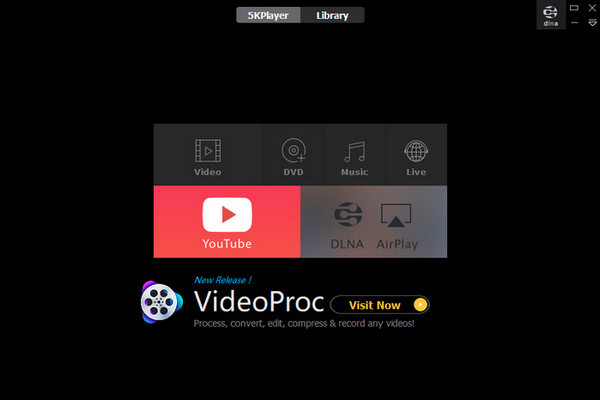
2. RealPlayer
Etterfulgt av 5KPlayer er RealPlayer, som spiller av alle typer video- og lydfiler fra datamaskiner og mobile enheter, som iOS og Android. Som andre mediespillere kommer den med en gratis og pro-versjon; Du kan imidlertid bruke alle funksjonene i premiumversjonen og fortsatt nyte opplevelsen av å spille AV1-video med RealPlayer selv uten å kjøpe. Videre støtter den streaming av HD-videoer til TV og nettlesere. Men hvis du bruker det fra Windows til Mac, kan det hende du trenger hjelp siden det fungerer annerledes.
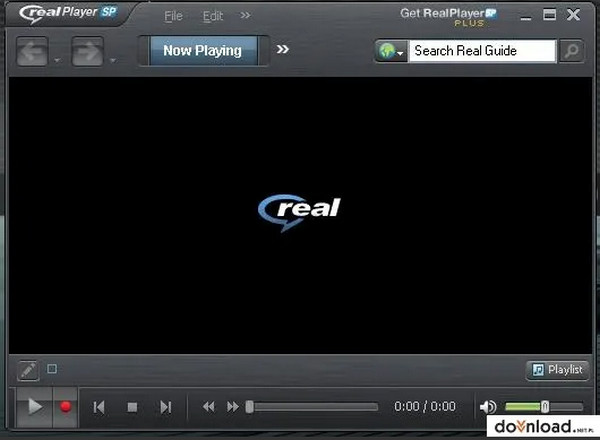
3. PotPlayer
PotPlayer er en effektiv AV1-spiller for Windows og leveres med skjermopptaker, videoredigerer og TV-mottaker. Den introduserte AV1-videokodek-dekodingen i 2018. Imidlertid har den noen ganger flere oppdateringer og er treg å spille. Du kan også oppleve feil og feil når du spiller AV1-videoer, så når du laster ned og installerer denne AV1-spilleren, hold øye med den medfølgende programvaren eller reklamen som kan ødelegge PC-en din med virus.
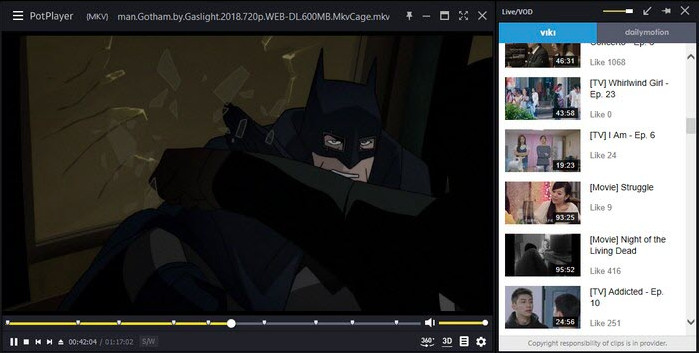
4. VLC Media Player
Det er ingen måte VLC Media Player vil gå glipp av når du snakker om en mediespiller. Det er en kjent Windows-, macOS-, iOS- og Android-spiller. Programmet kan spille AV1-videoinnhold og fullt ut støtte AV1- og AV2-kodeker. I tillegg har den et bredt spekter av formater som støttes, som spiller MKV, WebM, MOV og mer. Men noen problemer er rapportert, som ulik fargegradering eller at videoen henger til den faller. Det foreslås å få VLCs nyeste versjon.
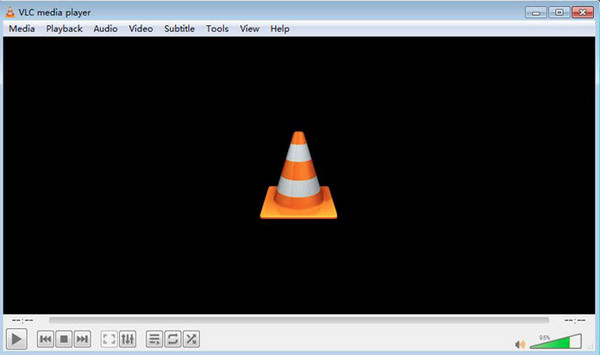
5. Elmedia Player
Den siste på listen er Elmedia Player, som fungerer for Mac. Den er kompatibel med alle populære video- og lydformater, som en videoredigerer for FLV, MKV, AVI, MP4, etc., med mange kodeker levert. Ikke bare støtter denne AV1-spilleren mange formater, men den tilbyr undertekststøtte og velger hvordan de skal vises under avspilling. Videre er det oppsett for multiskjermoppsett, og fullskjermmodus fungerer alltid. Denne programvaren er imidlertid bare begrenset til macOS.
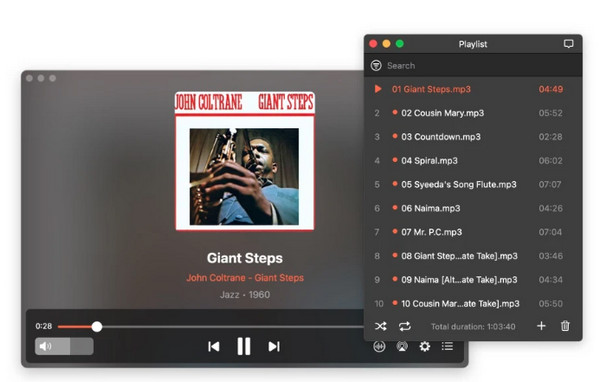
Del 4: Bruk AnyRec til å konvertere AV1 Video Codec
Etter å ha diskutert de fem AV1-spillerne, kan du konvertere AV1-formatet til et annet som er mer kompatibelt med de fleste spillere. Og det er denne programvaren som kan hjelpe, AnyRec Video Converter. Dette programmet er tilgjengelig på Windows og Mac og har støtte for mer enn 1000 formater for lyd- og videofiler. Du kan konvertere M4A til MP3, MP4 til WAV, MOV til GIF og mer. Det gir også tilpassbare innstillinger der du kan justere kodeken, oppløsningen, bithastigheten, etc., for å få ønsket kvalitet.

Gir en 50x raskere konverteringshastighet, slik at du får videoen raskt.
Justerbare innstillinger for å opprettholde og få AV1-videokvaliteten du ønsker.
Batchkonvertering støttes, der du kan få alt på en gang.
Har en innebygd videoredigerer i Konverter-fanen slik at du kan redigere videoen.
100% Sikker
100% Sikker
Trinn 1.Klikk på "Legg til"-knappen med plussikonet på hovedgrensesnittet etter at du har installert "AnyRec Video Converter". Du kan også klikke på "Legg til fil"-knappen øverst.
100% Sikker
100% Sikker
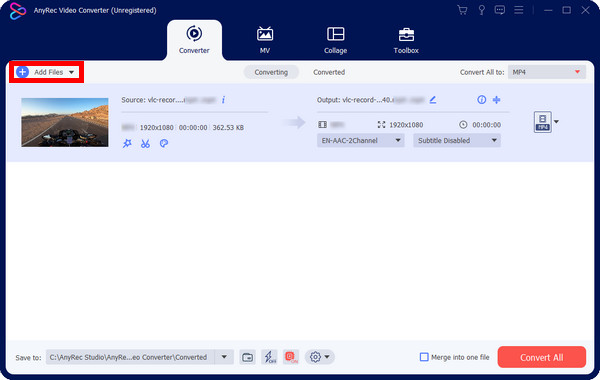
Steg 2.Når du velger et format, navigerer du til "Konverter alle til" menylisten. Du vil se alle video- og lydformater og forhåndsinnstillingene for enheten der. Velg den riktige for deg.
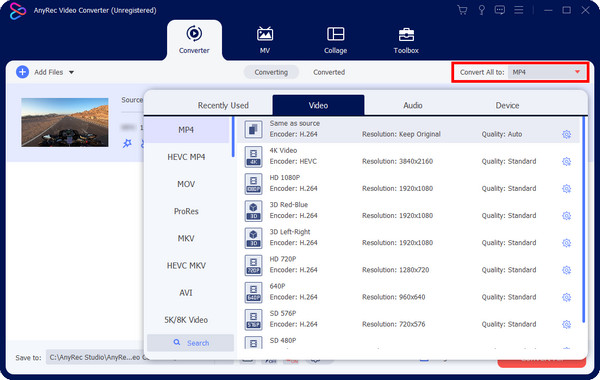
Trinn 3.Du kan deretter klikke på "Tilpasningsinnstillinger"-knappen med et tannhjulikon for å justere kodeken, oppløsningen, bithastigheten osv. Klikk på Opprett ny-knappen for å lagre endringene.
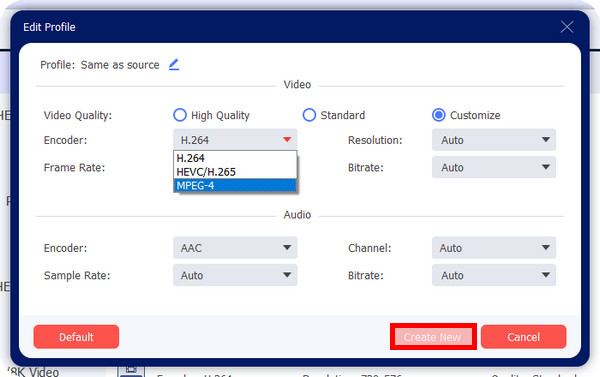
Trinn 4.Etter det kan du redigere ved å klikke på Rediger eller Klipp-knappen. Og hvis du er fornøyd, kan du klikke på "Konverter alle"-knappen.
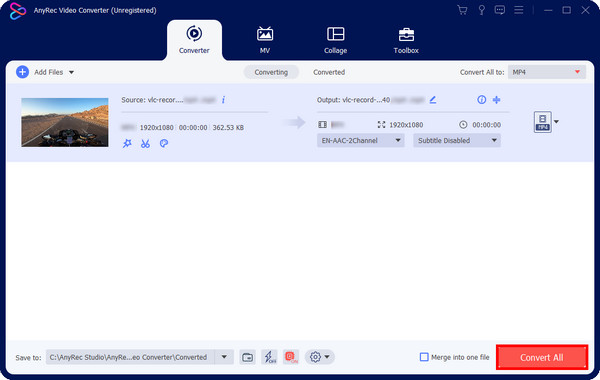
100% Sikker
100% Sikker
Del 5: Vanlige spørsmål om AV1 Video
-
Hva er forskjellen mellom AV1 og H.265?
Begge er gode i kvalitet; AV1 er imidlertid et nytt komprimeringsvideoformat som er overlegent i komprimering sammenlignet med det eldre, H.265. Men det er den tregeste i kodingstid enn H.265.
-
Hvilke plattformer tar i bruk AV1-videokodeken?
AV1-kodeken er mye brukt i Amazon, Apple, Google, Nvidia, Netflix og mange flere strømmeplattformer.
-
Bruker YouTube-videoer AV1-kodek?
Ja. Standardkodeken for Youtube-videoer er H.264. YouTube kan imidlertid også bruke AV1 for bedre oppløsninger og HDR-videoer siden det gir bedre komprimering og kvalitet.
Konklusjon
Det var alt for i dag! AV1 er din foretrukne videokodek for bedre komprimering i filstørrelse uten at det går på bekostning av kvaliteten. Hele innlegget viser det AV1 videokodek er en av de beste kodekene i dag og vil fortsatt være det i fremtiden. Men husk at du kan konvertere den til AV1-video. Gjør dette med AnyRec Video Converter. Med mer enn 1000 filformater med tilpassbare innstillinger kan du få ønsket kodek med ønsket kvalitet.
100% Sikker
100% Sikker
